电脑屏幕不够亮,怎么调整 Windows10屏幕亮度调节方法
更新时间:2024-02-27 09:03:21作者:yang
在使用电脑时,有时我们会遇到电脑屏幕亮度不够的情况,这不仅会影响我们的视觉体验,还可能对眼睛造成一定的伤害,而针对Windows10系统,调整屏幕亮度是一项非常简单的操作。无论是通过快捷键、系统设置还是使用第三方软件,都可以轻松调整电脑屏幕的亮度,以满足我们的需求。接下来我们将详细介绍几种常见的调节方法,帮助大家解决屏幕亮度不够的问题。
方法如下:
1.点击选择系统右下键“通知”按钮;
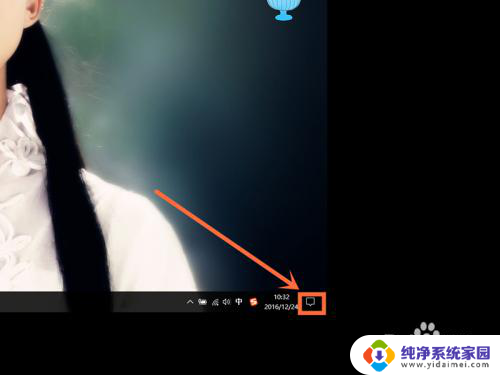
2.直接点击第二行第四列的“亮度”图标,就可以了。
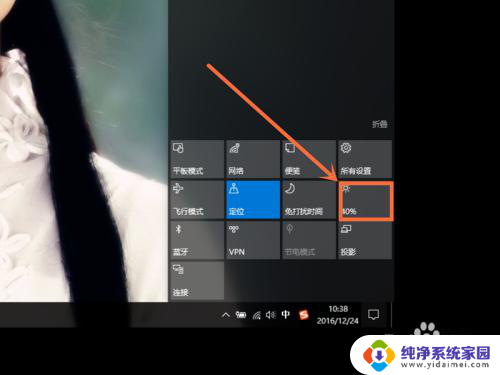
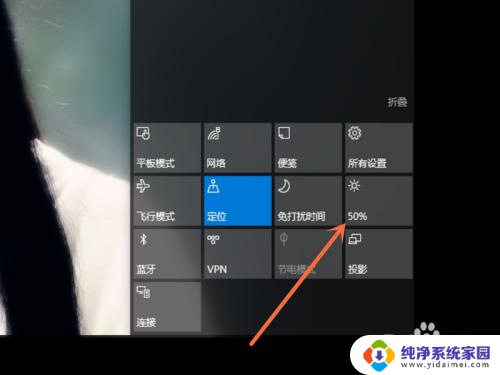
3.也可以在桌面上右击鼠标,选择“显示设置”按钮;
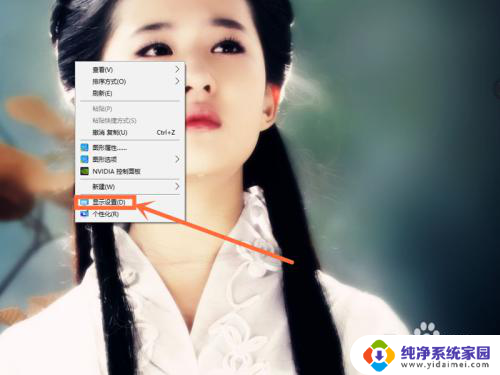
4.左击按住鼠标滑动“调整亮度级别”选项中的按钮(如下图),就调整完成了。
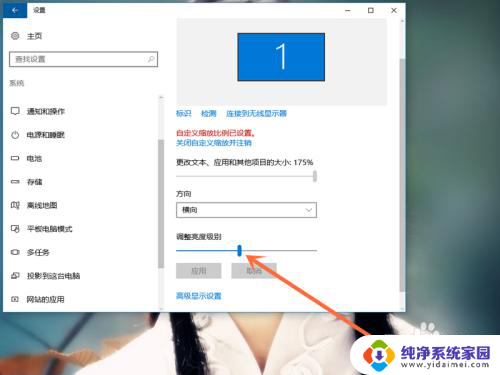
以上是关于如何调整电脑屏幕亮度的全部内容,如果您不了解,请根据小编的方法进行操作,希望对大家有所帮助。
电脑屏幕不够亮,怎么调整 Windows10屏幕亮度调节方法相关教程
- 台式电脑屏幕怎么调节亮度 win10台式电脑调整屏幕亮度方法
- windows10电脑怎么调节屏幕亮度 Win10系统如何调整屏幕亮度屏幕亮度设置方法
- windows10如何调整屏幕亮度 win10台式电脑如何调节屏幕亮度
- windows10屏幕亮度怎么调节 Win10系统如何手动调整屏幕亮度
- win10不能调节屏幕亮度 win10屏幕亮度无法调节怎么办
- windows10调整屏幕亮度快捷键 WIN10新版快捷键调节屏幕亮度
- 台式电脑在哪调节屏幕亮度 win10台式电脑如何调整屏幕亮度
- 电脑屏幕暗调亮度没用 Win10屏幕亮度不能调节怎么办
- 台式调节电脑屏幕亮度 win10台式电脑如何调节屏幕亮度
- 笔记本显示屏亮度怎么调节亮度 Win10如何调整屏幕亮度
- 怎么查询电脑的dns地址 Win10如何查看本机的DNS地址
- 电脑怎么更改文件存储位置 win10默认文件存储位置如何更改
- win10恢复保留个人文件是什么文件 Win10重置此电脑会删除其他盘的数据吗
- win10怎么设置两个用户 Win10 如何添加多个本地账户
- 显示器尺寸在哪里看 win10显示器尺寸查看方法
- 打开卸载的软件 如何打开win10程序和功能窗口